線上使用說明書
DCP‑L2531DW / DCP‑L2535DW / DCP‑L2550DW / HL‑L2395DW / MFC‑L2710DW / MFC‑L2713DW / MFC‑L2715DW / MFC‑L2716DW / MFC‑L2730DW / MFC‑L2750DW / MFC‑L2751DW / MFC‑L2770DW / MFC‑L2771DW
- 使用 Brother 機器上的掃描按鍵進行掃描
- 從電腦掃描 (Windows)
- 使用 ControlCenter4 家用模式進行掃描 (Windows)
- 使用 ControlCenter4 進階模式進行掃描 (Windows)
- 使用 Nuance™ PaperPort™ 14SE 或其他 Windows 應用程式進行掃描
- 使用 Windows 傳真和掃描進行掃描
- 從電腦掃描 (Mac)
- 使用網路管理設置掃描設定
- 發送傳真
- 接收傳真
- 話音操作和傳真號碼
- 電話服務與外置裝置
- 傳真報告
- PC-FAX
- 支援的基本網路功能
- 網路管理軟體和工具程式
- 配置 Brother 機器無線網路的其他方法
- 進階網路功能
- 適用於進階使用者的技術資訊
- 鎖定機器設定
- 網路安全功能
- Brother Web Connect
- Google Cloud Print
- AirPrint
- 適用於 Windows 的行動列印
- Mopria® 列印服務
- 適用於行動裝置的 Brother iPrint&Scan
- 近距離無線通訊 (NFC)
- 錯誤和維護訊息
- 使用 Brother Web Connect 功能時的錯誤訊息
- 文件卡紙
- 卡紙
- 列印問題
- 提高列印品質
- 電話和傳真問題
- 網路問題
- Google Cloud Print 問題
- AirPrint 問題
- 其他問題
- 轉移您的傳真或傳真日誌報告
- 機器資訊
主頁 > Brother 機器簡介 > 控制面板概觀
控制面板概觀
相關機型:HL‑L2395DW / MFC‑L2730DW / MFC‑L2750DW / MFC‑L2751DW / MFC‑L2770DW / MFC‑L2771DW
控制面板可能會因機器型號而有所不同。
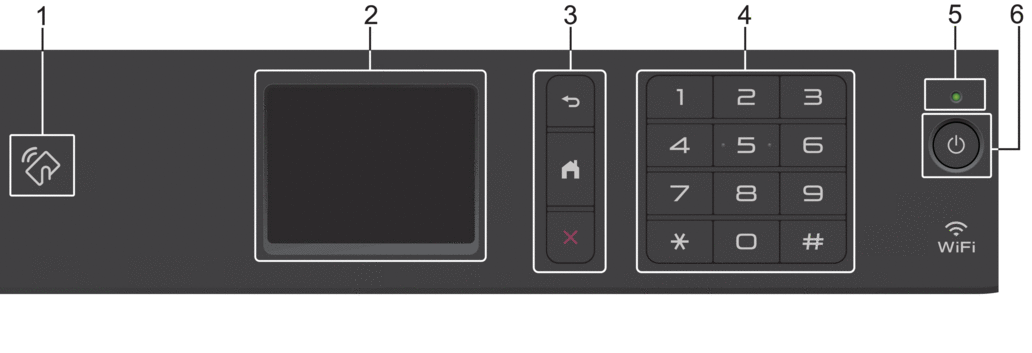
- 近距離無線通訊 (NFC) (HL-L2395DW/MFC-L2750DW/MFC-L2751DW/MFC-L2770DW/MFC-L2771DW)
- 如果您的 Android™ 裝置支援 NFC 功能,則可透過觸摸控制面板上的 NFC 標識列印裝置中的文件或將文件掃描到您的裝置。
- 觸控式液晶螢幕 (LCD)
- 點選觸控式螢幕上顯示的選單和選項可以進行存取。
- 選單按鍵
-
 (返回)
(返回) - 按此按鍵可返回上級選單。
 (首頁)
(首頁) - 按此按鍵可返回首頁螢幕。
 (取消)
(取消) - 按此按鍵可取消操作。
- 撥號鍵盤 (數字按鍵)
- 按觸控面板上的數字按鍵可撥打電話或傳真號碼和輸入複印份數。
- LED 電源指示燈
-
LED 會視機器的電源狀態而亮起。
 電源開關
電源開關 -
- 按
 可開啟機器。
可開啟機器。 - 按住
 可關閉機器。觸控式液晶螢幕上將顯示[正在關機],且螢幕保持亮起幾秒鐘後關閉。如果連接了外置電話或 TAD,它們始終可用。
可關閉機器。觸控式液晶螢幕上將顯示[正在關機],且螢幕保持亮起幾秒鐘後關閉。如果連接了外置電話或 TAD,它們始終可用。
- 相關資訊
此頁對您有幫助嗎?
感謝您意見回饋






